win10设置默认浏览器不管用怎么办 win10设置默认浏览器失败解决方法
更新时间:2024-04-12 10:32:45作者:xinxin
虽然win10系统中自带有最新edge浏览器工具,但是许多用户依旧会在电脑上安装其它浏览器来搜索,同时也会给win10电脑设置默认浏览器功能,然而有些用户设置默认浏览器时却总是失败不管用,对此win10设置默认浏览器不管用怎么办呢?下面就是有关win10设置默认浏览器失败解决方法。
推荐下载:win10专业版永久激活
具体方法:
1、在桌面上鼠标右键点击“此电脑”找到属性,左键点击属性。
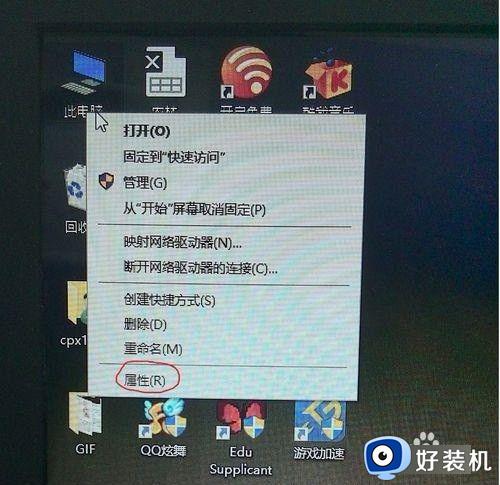
2、再打开“控制面板主页”。
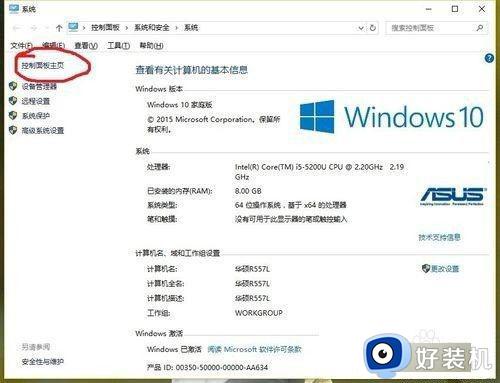
3、打开程序。
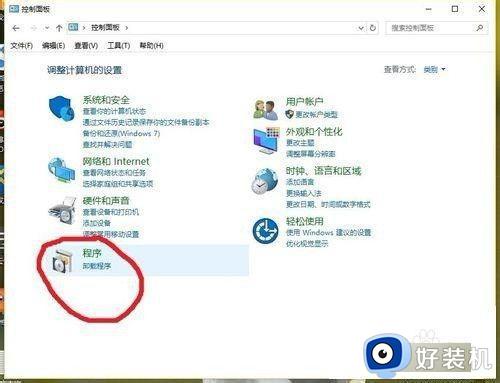
4、打开“设置默认程序”。
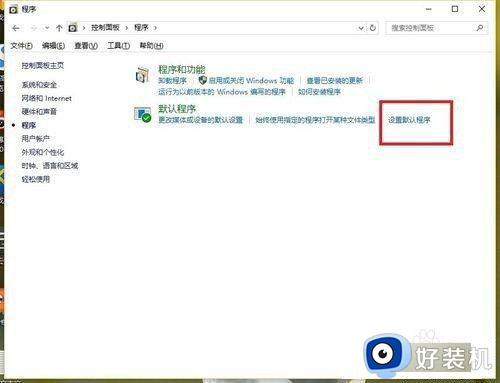
5、等待一会儿,此过程不会消耗流量的,加载完成之后是这样的界面。
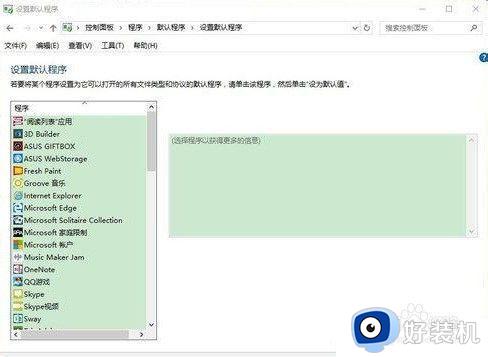
6、鼠标拖动这一栏下拉,找到你想设置为默认的浏览器。(此处以搜狗浏览器为例)。
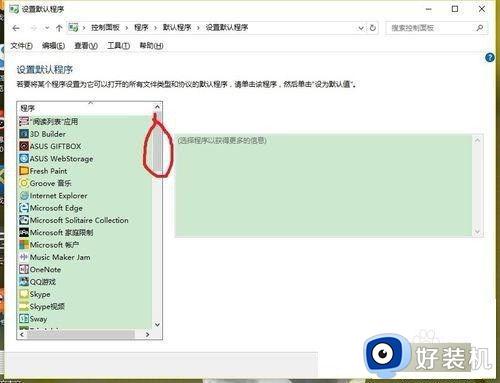
7、浏览器(以搜狗为例)找到了之后,先鼠标左键点击浏览器。
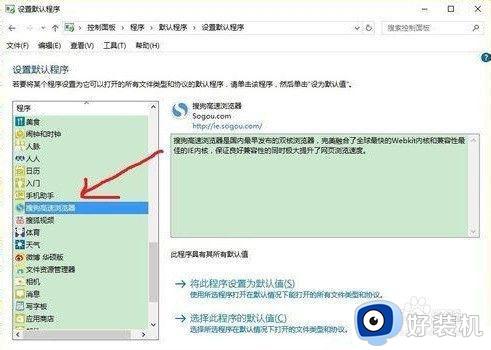
8、点击浏览器右下角会出现这样的界面,点击“将此程序设置为默认值”,在点击下面的确定,就设置好了。最后关闭页面,打开浏览器看看是不是设置成功了。
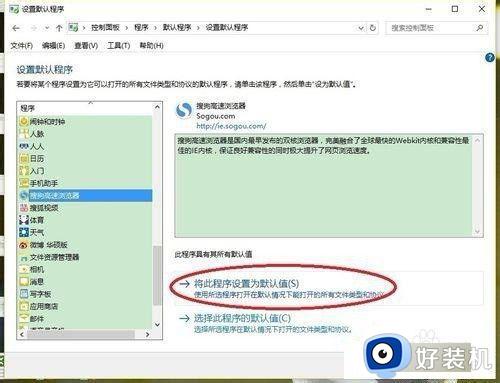
以上就是小编给大家介绍的win10设置默认浏览器失败解决方法了,有遇到这种情况的用户可以按照小编的方法来进行解决,希望本文能够对大家有所帮助。
win10设置默认浏览器不管用怎么办 win10设置默认浏览器失败解决方法相关教程
- win10更改默认浏览器失败怎么办 win10更改默认浏览器改不了解决方法
- win10默认浏览器改不了怎么办 win10电脑无法修改默认浏览器如何解决
- win10如何默认ie浏览器 win 10怎么设置ie浏览器为默认浏览器
- win10怎么设置默认浏览器 win10浏览器如何设置成默认的方法
- win10默认浏览器设置无法更改怎么办 win10修改不了默认浏览器怎么回事
- win10关闭edge浏览器默认设置方法 win11如何取消edge的默认浏览器
- Win10系统中默认浏览器被强制修改为Edge怎么办
- 如何设置win10默认浏览器 win10设置默认浏览器的方法
- win10ie设置默认浏览器模式如何设置 win10怎么设置ie默认浏览器模式
- w10怎么默认浏览器 win10如何把浏览器设为默认
- win10打开录音机闪退怎么办 win10录音机打开后闪退解决方法
- 电脑密码在哪里设置win10 win10设置开机密码的步骤
- 如何解决win10找不到boot.ini文件问题 win10找不到boot.ini文件的修复方法
- win10桌面图标变成黑色方块怎么回事 win10桌面图标变成黑色方块的解决方法
- win10改变系统字体大小设置方法 win10系统怎样改变字体大小
- win10局域网无法访问,没有权限使用网络资源如何解决
win10教程推荐
- 1 win10不能更新系统怎么办 win10电脑不能更新系统修复方法
- 2 win10不支持显卡驱动怎么办 win10显卡不能安装驱动安装处理方法
- 3 win10右下角天气怎么关 win10删除电脑右下角天气显示的方法
- 4 win10删除文件需要管理员权限怎么办 win10删掉文件需要管理员权限处理方法
- 5 彻底关闭win10病毒和威胁防护的步骤 win10如何关闭病毒和威胁防护
- 6 win10进入桌面后鼠标一直转圈怎么回事 win10进桌面一直转圈怎么解决
- 7 win10桌面快捷图标出现白纸怎么回事 win10桌面快捷方式图标变成白板如何处理
- 8 win10计算器打不开怎么办 如何解决win10系统无法打开计算器
- 9 win10共享文件夹怎么在另一个电脑查看 win10共享文件夹另外一台电脑如何找到
- 10 win10关闭每次打开应用的通知设置方法 如何关闭win10每次点开软件都提醒
